Apple, вероятно, является одним из фаворитов сообщества не только из-за ее потенциала с точки зрения безопасности, но и из-за всех функции, которые он включает внутри, такие как возможность сканирования документов с помощью iPhone. В этом посте мы собрали 5 интересных опций, которые изменят способ использования вашего смартфона с iOS 15.
Более продвинутые пользователи могут уже знать о некоторых из этих опций, но даже самые опытные пользователи иногда что-то упускают. Именно поэтому удобно ознакомиться с трюки что мы приносим вам дальше, только так вы сможете управлять своим смартфоном полностью.

iOS 15 для питания
Со временем компания из Купертино улучшила свое программное обеспечение, чтобы сделать его универсальный инструмент способен на что угодно. В настоящее время мы находимся в полном развертывании бета-программы iOS 16, но все еще есть много тех, кто не может в полной мере насладиться этой версией, и по этой причине, до ее окончания, мы хотим напомнить вам о некоторых яркие возможности iOS 15 для вашего iPhone.
- Изменить размер текста в центре управления
Без сомнения, это один из самых распространенных вариантов, но многие не знают об этом функционале, который может оказать большую помощь пользователям с проблемы с видимостью . В пятнадцатой версии iOS вы можете изменить размер текста по своему усмотрению, чтобы увеличить или уменьшить буквы.
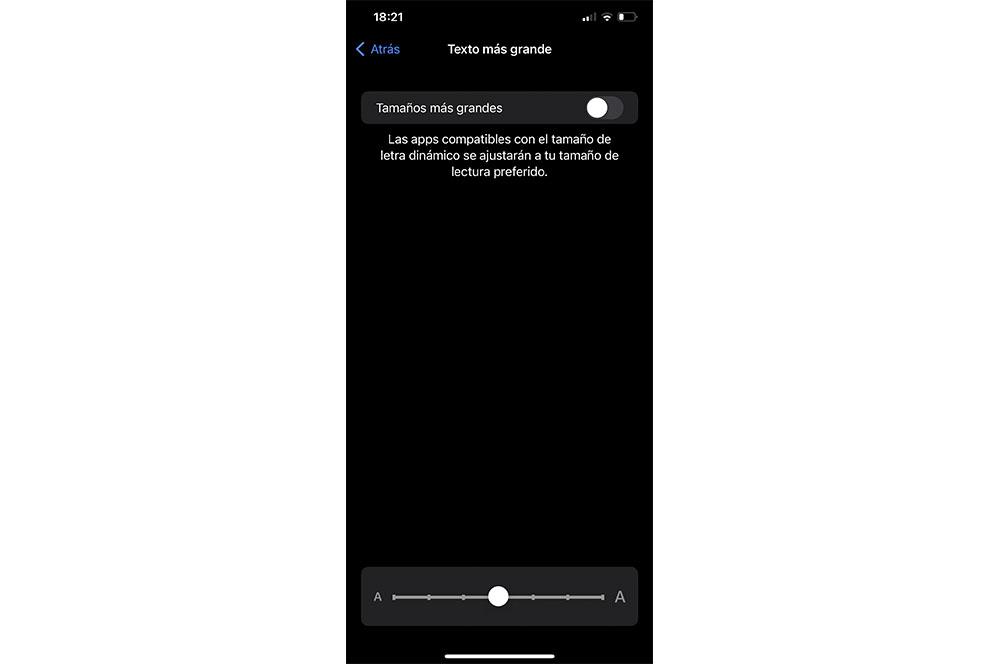
Чтобы получить доступ к этой функции, вам нужно открыть настройки на вашем iPhone и скользить, пока не найдете Раздел «Дисплей и яркость» . Внутри вы найдете «Размер текста», к которому вы должны получить доступ, чтобы позже использовать ползунок в нижней области, чтобы изменить размер символов.
- Уведомления о дожде в ближайшие несколько часов
С появлением iOS 15 появилась одна из самых полезных новинок операционной системы, в частности, приложение погоды, которое интегрируется с вашим iPhone. Он не только включал в себя обновленный дизайн с новыми анимациями, но также предлагал опцию, которая предупреждает пользователя об осадках скоро придет
Это функция, известная как «Предупреждения об осадках в течение следующего часа», и ее процедура неизвестна большей части сообщества. Во-первых, всегда держать местоположение активным, и это делается из настроек, где вам нужно будет найти «Политика" раздел чтобы позже нажать «Местоположение» и, наконец, «Время».
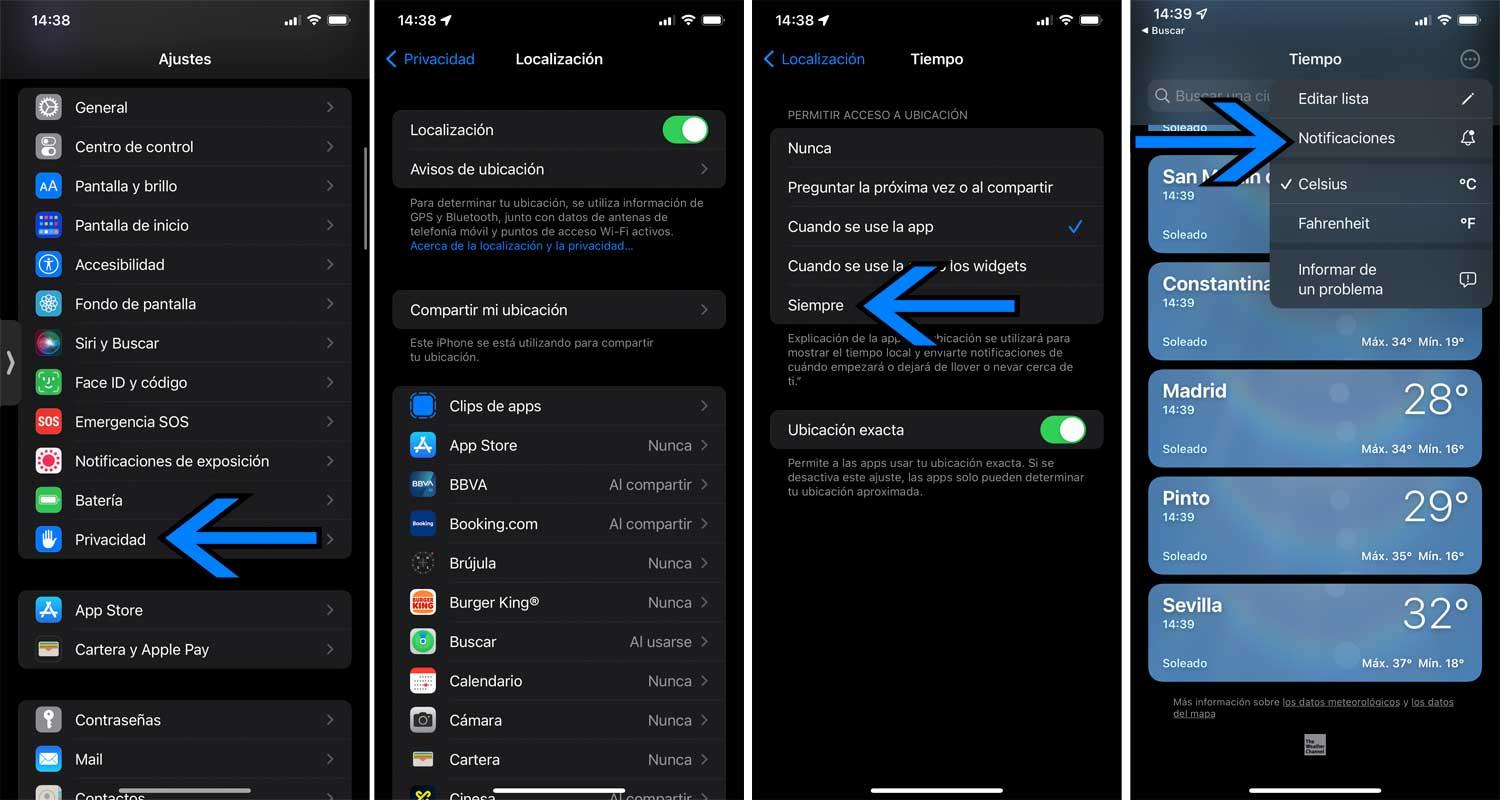
После этого зайдите в приложение погоды и нажмите на символ из трех полос внизу. Затем выберите круг с тремя точками внутри него, откройте «Уведомления» и включите опцию «Мое местоположение».
- Поиск фотографий с главного экрана
Наверняка вы не раз хотели показать другу идеальную фотографию, сделанную в путешествии, но из-за огромное количество изображений в галерее , найти его практически невозможно. К счастью, поисковая система Spotlight в верхней части главного экрана делает гораздо больше, чем просто доступ к браузеру.
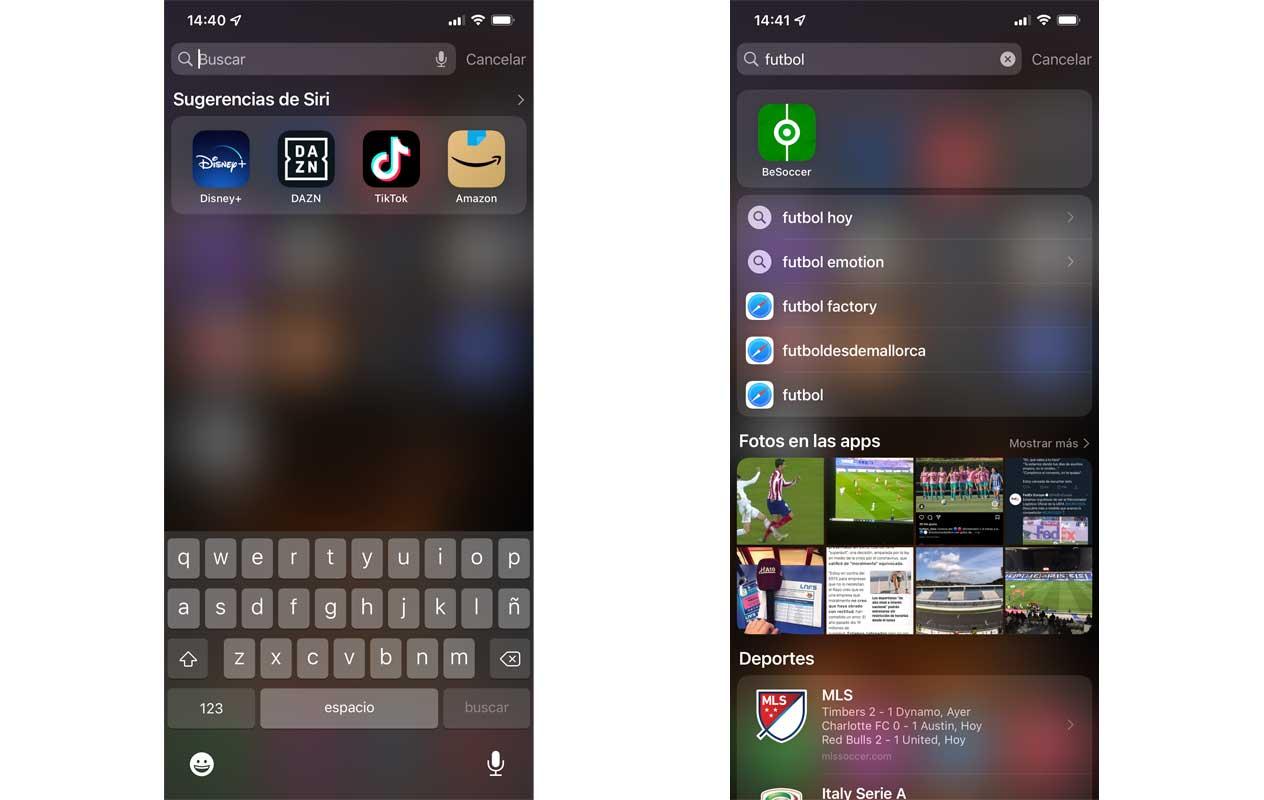
Чтобы получить доступ к этому аспекту поисковой системы, вы должны сдвиньте вниз по рабочему столу и написать одно или несколько ключевых слов, так как поиск осуществляется как по этим элементам, так и по метаданным.
- Обмен файлами между приложениями
Для большей доступности в iOS 15 также есть функции, которые помогут вам в работе. Среди них стоит выделить тот, который позволяет перемещать элементы из одного приложения в другое . Однако процедура несколько сложна для объяснения, поэтому мы будем максимально подробными.
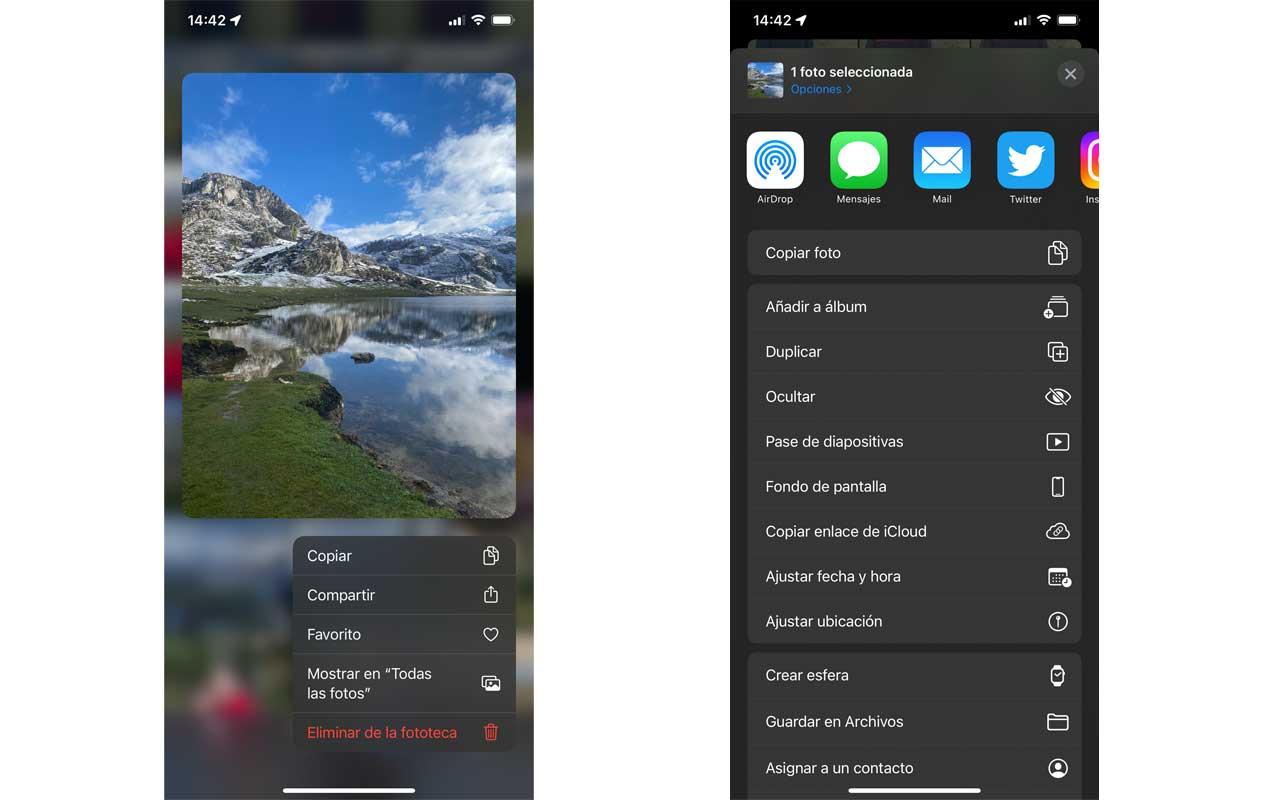
Прежде всего, вы должны зайти в приложение, где находится изображение или файл, которым вы хотите поделиться. Например, вы можете получить доступ к галерее и долгое нажатие на фото . Затем, не отрывая этого пальца, используйте другой, чтобы сдвинуть нижнюю часть экрана слева направо, чтобы перейти от одного приложения к другому, и, когда вы окажетесь в нужном, перетащите элемент в это приложение.
- Создание текстовых ярлыков
Иногда мы склонны использовать ярлыки для прямого доступа к определенному разделу приложения, но iOS 15 идет дальше и включает инструмент для создания текстовых ярлыков. Так что просто набрав «xq» система распознает его, потому что или если вы наберете «MZ», ваш iPhone расшифрует его как наш сайт.
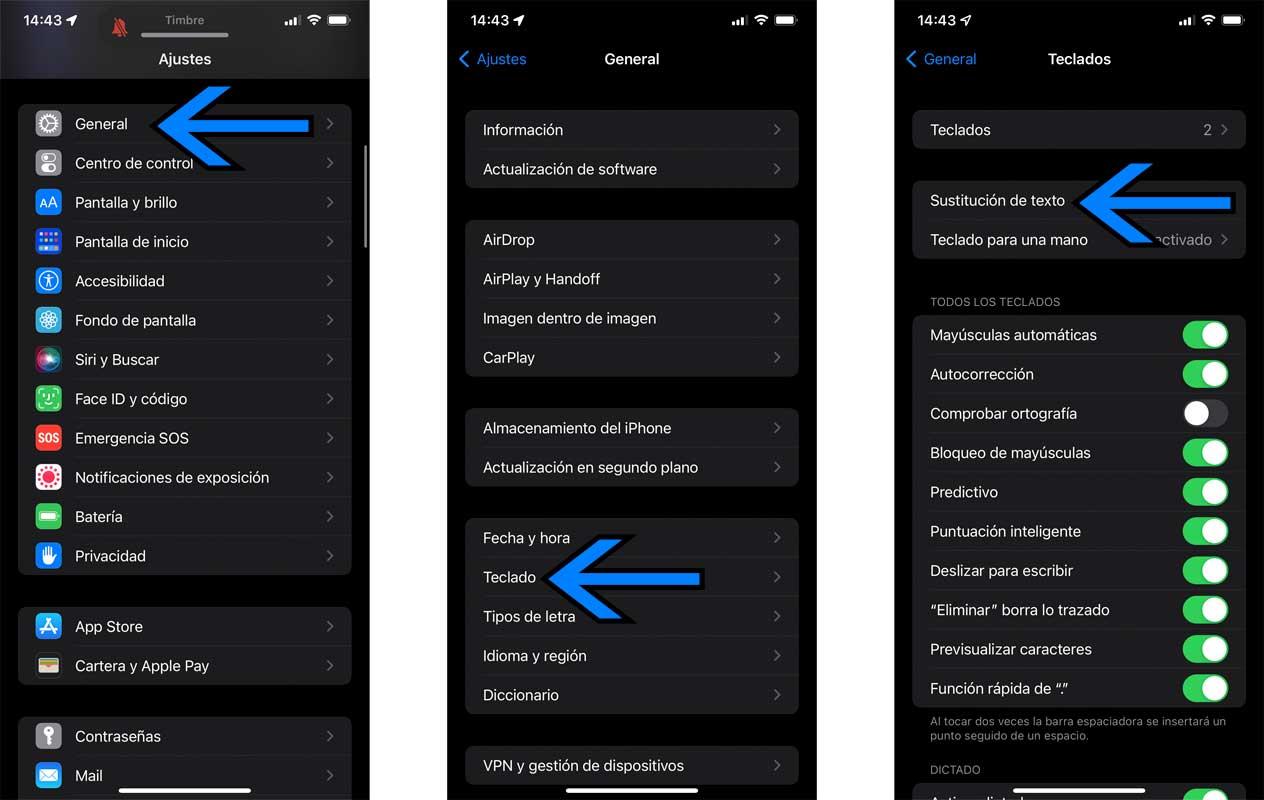
Это вариант, который вы можете максимально использовать, если правильно воспользуетесь им. Чтобы получить к нему доступ, вам нужно открыть настройки и получить доступ к разделу «Общие». Нажмите на «Клавиатура» и внутри нее запустите «Подмена текста» . Теперь вам просто нужно коснуться значка «+» в правом верхнем углу и начать вводить ярлыки.